Microsoft Word 2010
Como criar listas com vários níveis


/pt/microsoft-word-2010/mudar-a-cor-dos-marcadores/content/
Selecione o texto que você deseja aplicar o formato de uma lista de vários níveis.
Clique no comando Lista de vários níveis que está na faixa de opções do grupo Parágrafo da guia Página Inicial.
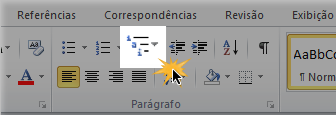
Clique sobre o estilo de marcador ou numeração que você quer usar. Veja que ele vai aparecer aplicado no seu documento.
Coloque o cursor do seu mouse no final do último item da lista e pressione a tecla Enter para incluir um novo marcador.
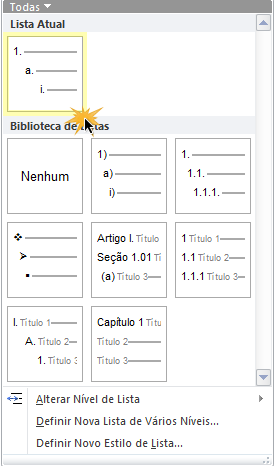
Para eliminar uma lista, selecione-a no documento e em seguida clique sobre os comandos Numeração ou Marcadores conforme cada caso.
Posicione o cursor no início da linha do marcador e pressione a tecla Tab para acrescentar mais um nível aos marcadores.
Mantenha pressionada a tecla Shift enquanto aciona a tecla Tab para voltar o marcador a um nível anterior.
/pt/microsoft-word-2010/inserir-quebras-de-pagina/content/